الفاظ کی افادیت ٹیکسٹ لکھنے اور ترمیم کرنے سے نہیں رکتی ہے۔ آپ اپنی تحریر کو آراستہ کرنے اور اسے زیادہ پڑھنے والے کے ل make بنانے کے ل table میزیں ، چارٹ ، تصاویر اور سادہ گرافکس شامل کرسکتے ہیں۔ اگر آپ باکس کے باہر تھوڑا سا سوچتے ہیں تو ، فوٹو کالاز ڈیزائن کرنے کے لئے ورڈ کا استعمال کیوں نہیں کرتے ہیں؟

واقعی ، ورڈ میں ڈیزائن / گرافکس ایپ کی تمام خصوصیات اور ٹولز نہیں ہوسکتے ہیں ، لیکن اس سے آپ اپنی پسندیدہ تصاویر کا ایک بہترین مجموعہ کرنے سے نہیں روکیں گے۔ اس آرٹیکل کی کچھ تخلیقی صلاحیتوں اور چند نکات اور چالوں کے ساتھ ، آپ کسی بھی وقت میں یہ کرنے کے قابل ہوجائیں گے۔
اس کے علاوہ ، آپ اپنے ڈیزائن کو ٹیمپلیٹ / لے آؤٹ کی طرح محفوظ کرسکتے ہیں اور صرف کولیج میں موجود تصاویر کو تبدیل کرسکتے ہیں۔ لیکن پہلے چیزیں ، آئیے دیکھتے ہیں کہ ورڈ میں کولیج بنانے کے اقدامات کیا ہیں۔
مائیکرو سافٹ ورڈ میں کولیج بنانا
اشارے کے مطابق ، ورڈ تیار کولیج ترتیب یا ٹیمپلیٹ کی پیش کش نہیں کرتا ہے ، جب تک کہ آپ انٹرنیٹ سے کسی فریق ثالث کو ڈاؤن لوڈ نہیں کرتے ہیں۔ اس کا مطلب ہے کہ آپ کو شروع سے ہی سب کچھ بنانے کی ضرورت ہوگی۔ ابتدا میں ، اس میں تھوڑا سا زیادہ وقت لگ سکتا ہے لیکن آپ کو مکمل طور پر اپنی مرضی کے مطابق حتمی نتیجہ ملے گا۔
ڈویلپر آپشن کا استعمال
مرحلہ نمبر 1
ایک نیا ورڈ دستاویز کھولیں ، فائل پر کلک کریں ، اور دائیں طرف نیلے رنگ کے مینو سے آپشن منتخب کریں۔ پاپ اپ ونڈو میں ربن کو کسٹمائز کریں اور منتخب کریں اور اس بات کو یقینی بنائیں کہ ربن سیکشن کو کسٹمائز کرنے کے تحت ڈیولپر آپشن کو چیک کریں۔ ختم ہونے پر تصدیق کرنے کیلئے ٹھیک ہے پر کلک کریں۔

نوٹ: یہ قدم ان لوگوں پر لاگو ہوتا ہے جو مائیکروسافٹ ورڈ 2013 یا 2016 کا استعمال کرتے ہیں۔ اگر آپ مختلف ورژن پر ہیں تو پہلا قدم ضروری نہیں ہوگا۔ میک صارفین کو بائیں طرف کے اوپری کونے میں موجود ‘ورڈ’ آپشن پر کلک کرنے کی ضرورت ہوگی ، پھر ڈویلپر کے اختیارات کو آن کرنے کیلئے ’’ ترجیحات ‘‘ اور ’دیکھیں‘ پر کلک کریں۔
کس طرح آگ مزاحمت potions بنانے کے لئے

مرحلہ 2
ڈویلپر آپشن آن کے ساتھ ، ڈویلپر ٹیب پر جائیں اور پکچر پینٹ کنٹول کنٹرول کو منتخب کریں۔ آئیکون پر کلک کریں اور جتنے آپ چاہتے ہیں تصویری سلاٹ شامل کریں ، پھر کسی فائل سے تصاویر شامل کرنے کے لئے شبیہ کے مرکز پر کلک کریں۔

مرحلہ 3
ایک بار جب تصویر سلاٹ کے اندر ہوجائے تو ، آپ اس کا سائز تبدیل کرنے اور لے آؤٹ سے ملنے کیلئے اطراف کو گھسیٹ سکتے ہیں۔ مزید دلچسپ ڈیزائن کے ل the تصاویر کو تھوڑا سا جھکانے کا ایک آپشن بھی ہے۔ صرف تصویر پر قبضہ کریں اور مطلوبہ زاویہ حاصل کرنے کے لئے اسے بائیں یا دائیں منتقل کریں۔

ورڈ ٹیبلز کا استعمال
یہ طریقہ کسی بھی ورڈ ورژن میں استعمال کیا جاسکتا ہے اور اس کا اطلاق یہاں تک کہ اگر آپ کلاؤڈ / ایپ پر مبنی مفت ورژن استعمال کرتے ہیں۔ یہاں ضروری اقدامات ہیں۔
مرحلہ نمبر 1
پر ایک نئی ورڈ دستاویز کے ساتھ ، داخل کریں ٹیب کو منتخب کریں اور ٹیبل ڈراپ ڈاؤن مینو پر کلک کریں۔

ان تصاویر کی تعداد کی بنیاد پر جو آپ داخل کرنا چاہتے ہیں ، ٹیبل لے آؤٹ کا انتخاب کریں۔ آپ کر سکتے ہیں اگر ضروری ہو تو ٹیبل کو صفحہ پر فٹ کریں .
مرحلہ 2
آپ کو اپنی اسکرین کے اوپری حصے میں ایک نسبتا چھوٹا ٹیکسٹ باکس ملے گا۔ پورے صفحے کو ڈھانپنے کے ل it اس میں توسیع کرنے کا مشورہ دیا جاتا ہے۔ اس طرح آپ کو تصاویر داخل کرنے کے لئے اضافی کمرہ مل جاتا ہے۔

اس کے علاوہ ، ترتیب کا رنگ تبدیل کرنے اور پس منظر کے بھرنے کو منتخب کرنے کے لئے ٹیبل ڈیزائن ٹیب کا استعمال کرنے میں بلا جھجھک۔ ٹول بار میں موجود تیروں پر کلیک کرکے دستیاب تمام طرزوں کو چیک کریں۔ ایک مختلف بارڈر اسٹائل حاصل کرنے کا آپشن بھی موجود ہے۔
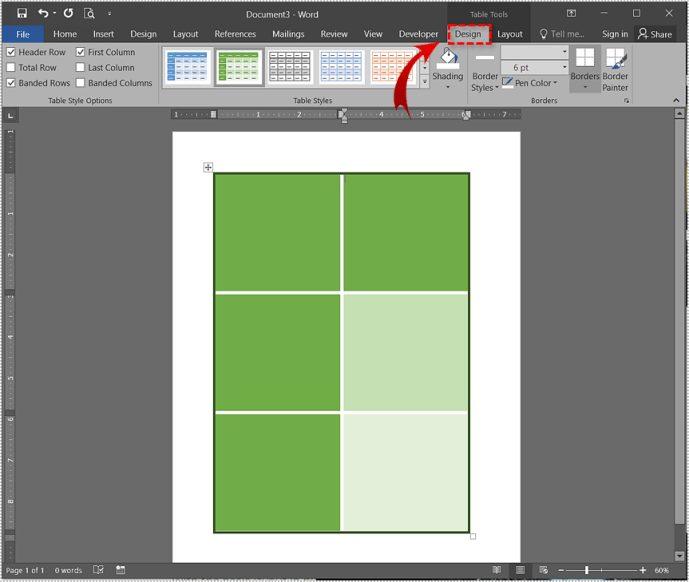
اگر آپ بارڈر اسٹائل کا انتخاب کرتے ہیں تو ، قلم کے ٹول کا استعمال کریں ، اور اس انداز کو لاگو کرنے کے لئے ہر بارڈر پر کلک کریں۔ یہیں سے آپ تخلیقی حاصل کرسکتے ہیں چونکہ تمام سرحدوں پر طرز کو لاگو کرنے کی ضرورت نہیں ہے۔
مرحلہ 3
بنیادی ترتیب کے ساتھ ، اب وقت آگیا ہے کہ اپنے ورڈ کولیج ٹیمپلیٹ میں تصاویر داخل کریں۔ کولیج پینل / سلاٹ منتخب کریں جہاں آپ تصویر داخل کرنا چاہتے ہیں ، داخل کریں پر کلک کریں ، اور فائل سے تصویر منتخب کریں۔

جب تک آپ امپورٹ کرنے سے قبل تصویر کا سائز تبدیل نہ کریں ، یہ کولیج سلاٹ کے قابل نہیں ہوگا۔ اگر یہ بہت بڑی نکلی ہے تو ، تصویر کو کولیج پر فٹ ہونے کے ل image اس امیج کو منتخب کریں اور اس کا سائز تبدیل کریں۔

تصویری ہیرا پھیری کے نکات اور ترکیبیں
ورڈ امیج کو جوڑنے کے ل tools حیرت انگیز مقدار میں نقشہ سازی کے اوزار اور اثرات پیش کرتا ہے۔ آپ چمک اور رنگ کی اصلاح کرسکتے ہیں ، فنکارانہ اثرات شامل کرسکتے ہیں ، یا تصویر کی شفافیت کو تبدیل کرسکتے ہیں۔

اور کیا ہے ، یہاں قریب قریب تیس تصویری اثرات اور بارڈرز ہیں جن پر آپ درخواست دے سکتے ہیں۔ آپ دائیں طرف کی شکل میں تصویر کے مینو سے ہر اطلاق شدہ اثرات کو ٹھیک کرسکتے ہیں۔ اثر ٹیب پر کلک کریں اور ایڈجسٹمنٹ سلائیڈروں کو ظاہر کرنے کے لئے تیر کو منتخب کریں۔
مرحلہ 4
جب آپ ڈیزائن مکمل کرتے ہیں تو ، کولیج کو بچانے کے ل small چھوٹے فلاپی ڈسک آئیکون پر کلک کریں۔ دستاویز کو ایک نام دیں ، کچھ ٹیگ شامل کریں ، اور منزل اور فائل کی شکل منتخب کریں۔

آپ کو معلوم ہونا چاہئے کہ مائیکروسافٹ ورڈ میں کولاگ بنانے کے فائل کی شکلیں ایک نچلی طرف ہیں۔ عین مطابق ہونے کے ل the ، دستاویزات کو مختلف ٹیکسٹ فارمیٹس (.doc ، .docx ، .dot ، وغیرہ) میں محفوظ کیا جاتا ہے۔ اس نے کہا ، آپ کولیج کو پی ڈی ایف میں ایکسپورٹ کرسکتے ہیں ، اگر آپ اسے پرنٹ کرنا چاہتے ہیں تو یہ ایک بہتر آپشن ہوسکتا ہے۔ تاہم ، آپ کولیج کو کچھ سوشل میڈیا پر اپ لوڈ نہیں کرسکیں گے۔
میوزک بیوٹی ڈس آرڈر کو کیسے انسٹال کریں
اسمارٹ آرٹ کا استعمال
مائکروسافٹ ورڈ میں مختلف ترتیب میں فوٹو شامل کرنے کا ایک اور طریقہ بلٹ ان اسمارٹ آرٹ کی خصوصیت ہے۔ اسمارٹ آرٹ استعمال کرنے کے لئے ان اقدامات پر عمل کریں:
مرحلہ نمبر 1
ورڈ دستاویز کھولنے کے ساتھ ، ربن میں موجود 'داخل' نل پر کلک کریں اور 'اسمارٹ آرٹ' پر کلک کریں۔

مرحلہ 2
ڈراپ ڈاؤن نظر آئے گا ، ’تصویر‘ پر کلک کریں۔ جس ترتیب کو آپ استعمال کرنا چاہتے ہیں اس کا انتخاب کریں۔ ایک بار منتخب ہونے کے بعد یہ دستاویز میں ظاہر ہوگا۔

مرحلہ 3
اپنی تصاویر کو ٹیمپلیٹ میں شامل کریں۔

آپ کی تصاویر کا خود کار طریقے سے کسی تصویر کے کولیج بنانے کے سانچے میں فٹ ہونے کے لئے سائز ہوجائے گا۔
کالاج بنا الفاظ کا
ہماری جانچ کے دوران ، ورڈ کولیج بنانے میں لگ بھگ دس منٹ لگے لیکن آپ ڈیزائن کو مکمل کرنے میں زیادہ سے زیادہ وقت گزار سکتے ہیں۔ اور JPEGs یا PNGs کو برآمد کرنے میں ورڈ کی ناکامی کے گرد کام کرنے کے لئے ایک صاف ہیک موجود ہے۔
دستاویز کو برآمد کرنے کے بجائے ، آپ اسکرین شاٹ لے سکتے ہیں اور کالج کو جے پی جی یا پی این جی میں حاصل کرسکتے ہیں۔ آپ کے کمپیوٹر کے چشمی پر منحصر ہے کہ آپ سوشل نیٹ ورک کے لئے تیار ایچ ڈی کولیج کے ساتھ اختتام پذیر ہو سکتے ہیں۔









